reklama
Slovo moudré. Přímo z vysoké školy proměňte svůj životopis v a Microsoft Word šablona. V průběhu let budete používat mnoho šablon Wordu, ale tato jediná životopisná šablona vás vždy uchová v dobrém stavu.
Většina z nás, kteří pracují v jakémkoli softwaru pro zpracování textu, zná hodnotu šablon dokumentů. Ale naprostá lenost nás nutí je stáhnout z online stránek se šablonami, které najdeme. Už jste si vytvořili vlastní opakovaně použitelnou šablonu aplikace Word?
Můžete si vytvořit vlastní šablonu aplikace Word pro běžné dokumenty, obchodní plány, žádosti o návrhy, formuláře, průvodní dopisy, firemní noviny nebo cokoli jiného. Je to tak jednoduché.
Vše o šablonách v aplikaci Word
Šablona aplikace Microsoft Word umožňuje přenášet stejný design a rozvržení z jednoho dokumentu do následujícího. Zde je několik věcí o nich vědět:
- Můžete vytvořit soubor šablony Word s textem, tabulkami, logy, záhlavími a zápatími.
- Šablony aplikace Word mohou obsahovat ovládací prvky Rich Text, obrázky, rozevírací seznamy, nástroje pro výběr data a dokonce i vlastní slovníky a panely nástrojů.
- Do šablony můžete přidat instruktážní text, takže kdokoli jiný, kdo ji používá, ví, co má dělat.
- Můžete chránit části šablony a zabránit jejich změně.
- Normální dokument Word a šablona jsou uloženy s různými typy souborů.
- Šablonu můžete znovu použít, kolikrát chcete.
Otevřete šablonu a použijte ji jako skokový bod pro nový dokument. Můžeš Stáhněte si zdarma a placené šablony Wordu 6 hlavních webů ke stažení Microsoft Word šablonyChcete rychle začít nový dokument? Použijte šablonu! Zde je několik skvělých webů, které nabízejí bezplatné šablony aplikace Microsoft Word. Přečtěte si více online. Ale nemusí vyniknout. Vytvořte šablonu v aplikaci Microsoft Word a vytvořte ji vlastní.
Jak uložit dokument Word jako šablonu
Nejrychlejší způsob, jak vytvořit šablonu, je z existujícího dokumentu aplikace Word. Řekněme například obchodní plán nebo právní dokument, který chcete znovu použít. Otevřete dokument v aplikaci Word.
1. Jít do Pás karet> Soubor> Uložit jako.
2. V Uložit jako V dialogovém okně zadejte popisný název souboru, který jej rozpozná jako šablonu.
3. Vyberte rozevírací šipku typu souboru a zvolte Word šablony. Pokud některý dokument obsahuje makra, klikněte na Šablona Word Makro namísto.
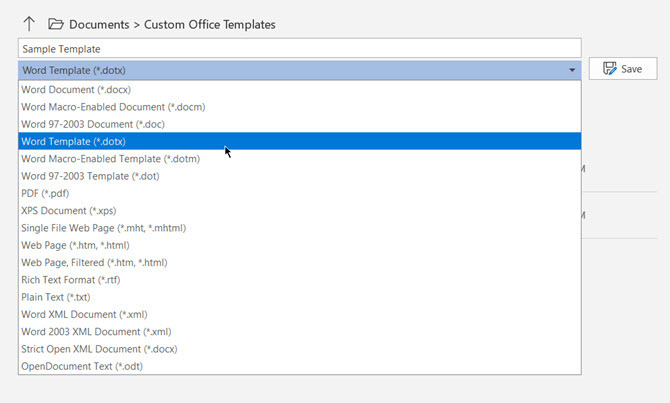
4. Cesta uložení se změnila na Vlastní šablony Office složku. Tato výchozí složka se zobrazí v dialogovém okně Šablony, pokud chcete použít šablonu pro nový dokument.
5. Můžete si také vybrat jakékoli jiné místo na ploše. Klikněte na Více možností a přejděte na místo, které chcete použít. Vybrat Uložit.
Jak upravit existující šablonu v aplikaci Word
Chcete-li aktualizovat jakoukoli šablonu, otevřete soubor v aplikaci Word, proveďte požadované změny a poté šablonu uložte. Začněme s jednou z vlastních šablon aplikace Word.
1. Klikněte na Soubor přejděte na obrazovku Backstage.
2. Vybrat Nový a namísto prázdného dokumentu vyberte šablonu (například obnovenou šablonu).
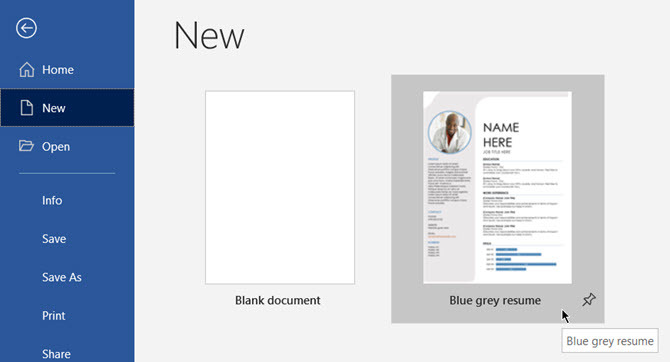
3. Klikněte na Vytvořit stáhnout šablonu z Galerie do nového dokumentu Word.
4. Protože se jedná o šablonu pro obnovení, může se pomocník pro obnovení otevřít. Můžete si přečíst jednoduché pokyny v šabloně. Postupujte například podle toho, jak změnit profilovou fotografii v šabloně.
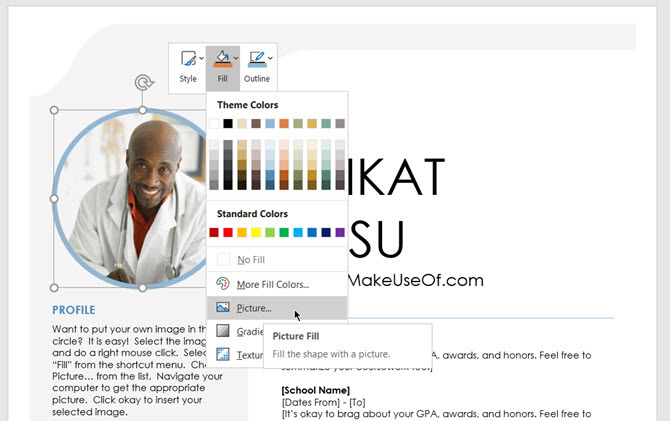
5. V závislosti na povaze šablony můžete provádět změny zametání nebo jen vyladit několik částí desky kotle. Vyplňte všechny informace a uložte je jako dokument (s typem souboru DOC nebo DOCX), abyste je mohli vytisknout nebo sdílet s ostatními.
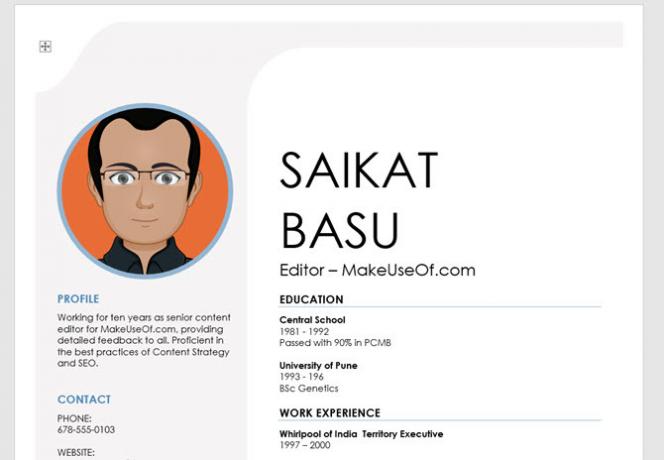
Kdykoli budete chtít aktualizovat svůj životopis, stačí otevřít šablonu, zadat čerstvé informace a uložit konečný životopis jako dokument.
Jak si vytvořit vlastní šablonu v aplikaci Word
Vytvoření vlastní šablony je stejné návrh libovolného dokumentu Word 10 jednoduchých návrhových pravidel pro profesionální dokumenty Microsoft WordChcete vytvářet vysoce kvalitní a profesionální obchodní zprávy nebo akademické papíry? Tyto tipy aplikace Word slouží k formátování dokumentů. Přečtěte si více . Můžete je vyrobit jako jednoduché nebo komplexní podle svých potřeb.
Vytvořme novou šablonu aplikace Word s jednoduchým hlavičkovým papírem.
1. Otevřete prázdný dokument aplikace Word.
2. Jak vidíte, použil jsem Tvary navrhnout jednoduchý hlavičkový papír. Dokument má také zápatí ve spodní části stránky.
Před uložením souboru jako šablony můžete vyladit a upravit libovolnou vlastnost dokumentu. Můžete například změnit okraje, písma nebo styl.
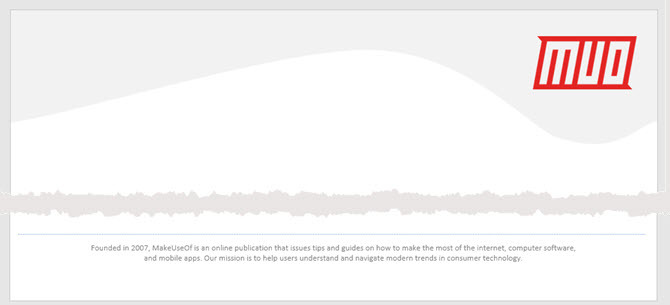
3. Přejít na Soubor a vyberte Uložit jako…
4. V Uložit jako V dialogovém okně změňte Uložit jako typ: na Šablona dokumentu (* .dotx).
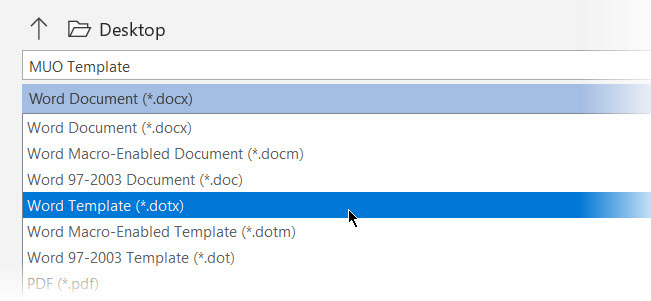
5. Zadejte popisný název šablony a klikněte na Uložit.
Aplikace Microsoft Word jej uloží do složky šablon. Obvykle je cesta:
C: \ Users \ [UserName] \ AppData \ Roaming \ Microsoft \ Templates
Použití této šablony: Otevřete Microsoft Word a vyberte Nový buď z nabídky Soubor. Klikněte na Osobní vidět vaši šablonu.
Jak vytvořit interaktivní šablonu v aplikaci Word
Pamatujete si profilovou fotografii ve výše uvedeném příkladu šablony pokračování? Je to interaktivní ovládací prvek obsahu, díky kterému lze naši šablonu lépe přizpůsobit. Můžete například vytvořit vyplnitelnou šablonu formuláře s ovládacími prvky obsahu, jako jsou výběr dat, rozbalovací seznamy, rozevírací seznamy, textová pole typu Richter atd.
To šetří spoustu času, protože nemusíte upravovat stejné informace při každém opakovaném použití šablony.
1. Vytvořte šablonu a poté rozhodněte, jaké ovládací prvky obsahu chcete přidat.
2. Ovládací prvky obsahu jsou konfigurovány z Vývojář v aplikaci Word. Povolit, pokud to není vidět.
- Jít do Soubor> Možnosti> Přizpůsobit pás karet.
- V části Přizpůsobit pás karet vyberte Hlavní karty v seznamu na pravé straně.
- V seznamu vyberte ikonu Vývojář Zaškrtněte políčko a klepněte na tlačítko OK.
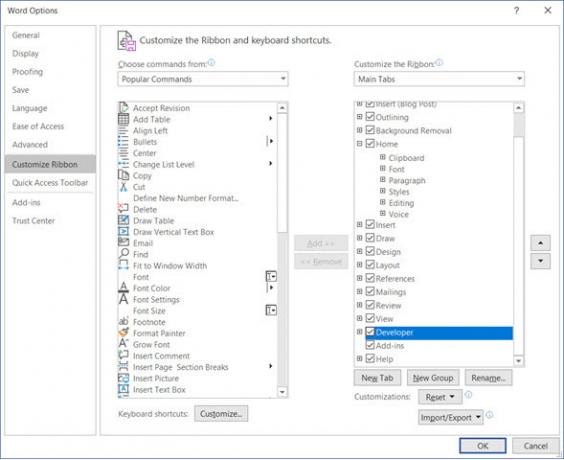
3. Na pásu karet zobrazte kartu Vývojář. Přejít na Kontrolní skupina a klikněte Režim návrhu. Nyní vložte ovládací prvky, které chcete do své šablony.
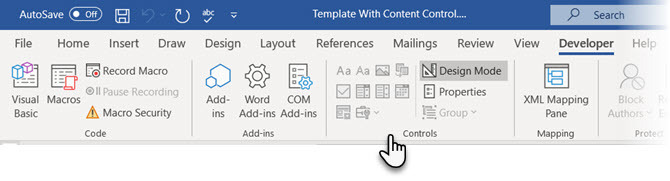
Příklad šablony s ovládáním výběru data
V následujícím příkladu je vidět jednoduchá šablona, která je protokolem pro zápis z jednání. Chcete změnit datum, kdykoli jej použijete.
- Umístěte kurzor na místo, kam chcete ovládací prvek vložit. Ovládací prvek můžete také umístit na správné místo pomocí textového pole.
- Na Vývojář na kartě Ovládací prvky klepněte na Režim návrhu.
- Vybrat Výběr data ovládání obsahu a vložit jej do dokumentu.
- Klikněte na Vlastnosti ve skupině ovládacích prvků zadejte zástupný text a naformátujte jej libovolným stylem. Panel Vlastnosti se bude lišit podle typu použitého ovládacího prvku.
- Nyní klikněte Režim návrhu vypnete funkci designu a uložíte instruktážní text.
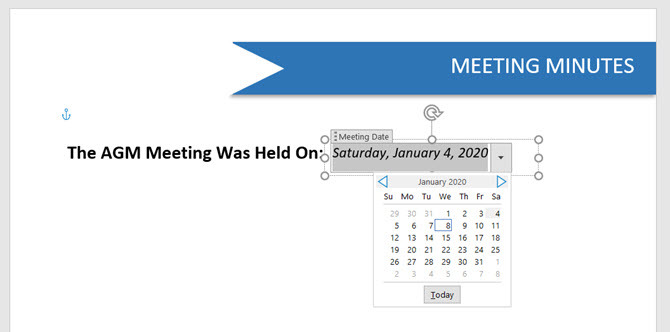
6. Tuto šablonu můžete otevřít, kdykoli změnit datum tak, aby se znovu použilo, a uložit ji pro tisk nebo sdílení.
Word šablony dělají svou práci za vás
To byl jednoduchý návod na šablony dokumentů aplikace Word. S nimi můžete udělat mnohem víc. Můžete například chránit části šablony před změnou kdokoli jiného a celou věc uzamknout heslem, aby soubor mohli otevřít pouze recenzenti, kteří heslo znají.
Chcete zahájit svůj projekt se správným designem? Podívej se na tyhle šablony titulních stránek a nejlepší obsah Word šablony Nejlepší příklady obsahu šablony pro Microsoft WordDobře vypadající šablona obsahu dodá vašim dokumentům profesionální vzhled. Máme nejlepší příklady. Přečtěte si více pro váš nový dokument.
Saikat Basu je zástupcem editoru pro internet, Windows a produktivitu. Poté, co odstranil špínu MBA a desetiletou marketingovou kariéru, je nyní vášnivý tím, že pomáhá ostatním zlepšit jejich schopnosti vyprávění. Hledá chybějící Oxfordskou čárku a nesnáší špatné snímky obrazovky. Ale myšlenky na fotografie, Photoshop a produktivitu zklidňují jeho duši.